直角如何三等分
1、使用CAD将我们的文件打开,如图所示:

2、打开这个文件之后再在绘图里找到圆形选项,如图所示:
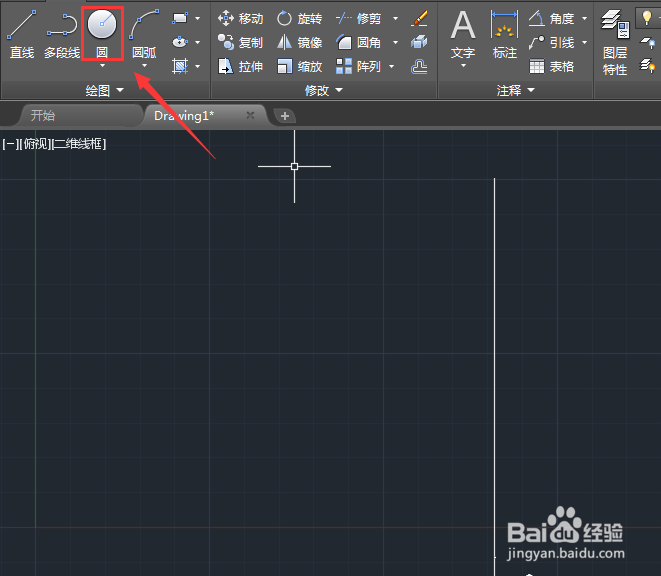
3、选择圆形我们指定这个直角的顶点为圆心,如图所示:

4、指定顶点之后我们再画出一个圆形,如图所示:

5、画好圆形之后我们再在修改里找到修剪选项,如图所示:

6、的角修剪选项将多余的圆形进行修剪,然后选择剩余的圆弧,如图所示:
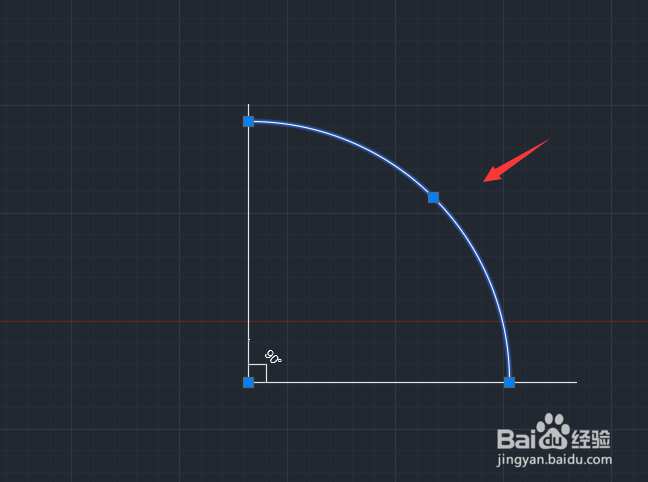
7、选择圆弧之后再在绘图里找到定数等分选项,如图所示:

8、点击等数等分然后输入等分的数目为3,可以看到等分后的效果,如图所示:

9、等分之后我们选择直线将直角的顶点和等分点连接起来,然后再找到角度注释选项,如图所示:

10、我们对等分后的角进行标注,然后删除圆弧线和等分点,这样我们就对这个直角进行了三等分,如图所示:
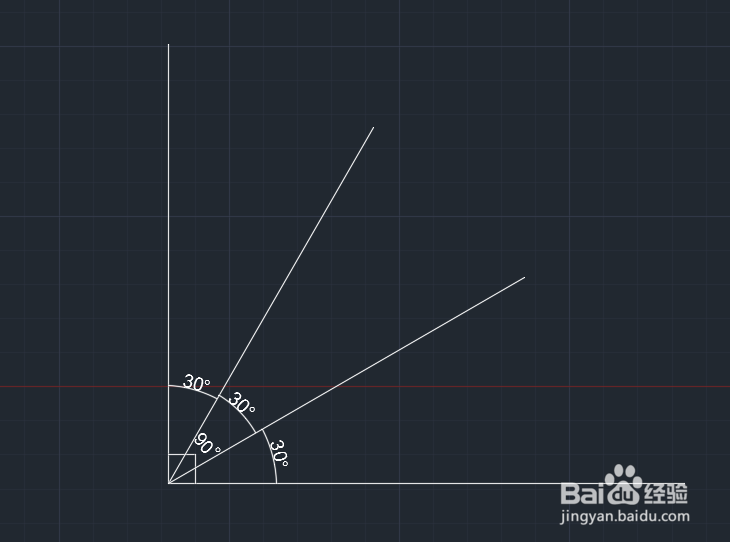
声明:本网站引用、摘录或转载内容仅供网站访问者交流或参考,不代表本站立场,如存在版权或非法内容,请联系站长删除,联系邮箱:site.kefu@qq.com。
阅读量:74
阅读量:182
阅读量:99
阅读量:131
阅读量:139